- チームコラボレーション 今日のペースの速い競争の激しいビジネス環境では非常に重要です
- 何百万人ものユーザーがSlackを利用して、同僚や共同編集者にメッセージを送信しています。 プロジェクトを次のレベルに引き上げる
- Slackが新しいメッセージを自動的に読み込めない場合は、このガイドを使用して問題を修正し、チームメートの最新情報を入手してください
- 訪問 Slackハブ Slackのエキスパートになる方法に関するより役立つガイド
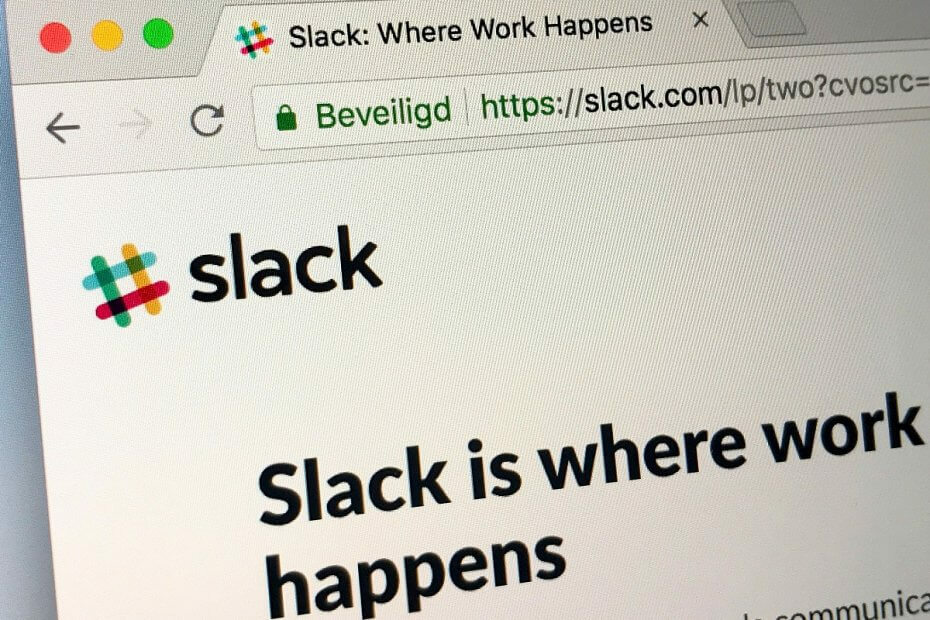
このソフトウェアは、ドライバーの稼働を維持するため、一般的なコンピューターエラーやハードウェア障害からユーザーを保護します。 3つの簡単なステップで今すぐすべてのドライバーをチェックしてください:
- DriverFixをダウンロード (検証済みのダウンロードファイル)。
- クリック スキャン開始 問題のあるすべてのドライバーを見つけます。
- クリック ドライバーの更新 新しいバージョンを入手し、システムの誤動作を回避します。
- DriverFixはによってダウンロードされました 0 今月の読者。
スラック に使用される最も人気のあるネットワークの1つです チームメイトや従業員とコミュニケーションをとる. ただし、必要なときに新しいメッセージが自動的に読み込まれない場合があります。
この記事では、この問題を解決するために使用される3つの方法について学習します。 これらの手順は、Slackデスクトップアプリとそのウェブバージョンの両方に適用されることに注意してください。
Slackメッセージの読み込みエラーを修正するにはどうすればよいですか?
1. 接続の問題を修正する
 実行する必要のある手順は次のとおりです。
実行する必要のある手順は次のとおりです。
- インターネット接続を確認してください
- これを行うには、新しいWebページをロードします。
- うまくいかない場合は、接続をリセットして再試行してください
インターネット接続が復旧したら、Slack接続テストを実行する必要があります。
- Slack’sにアクセス 接続テストページ
- テストの終了後にエラーが発生した場合は、インターネットプロバイダーに連絡してください。そうすれば、問題を解決できるはずです。
2. キャッシュメモリをクリアする
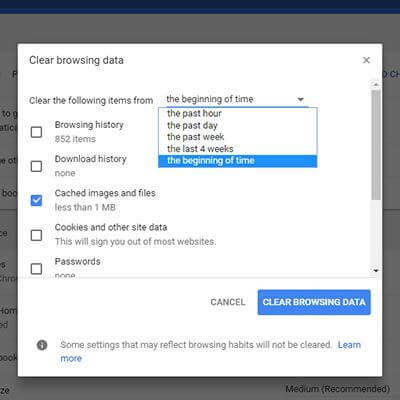
これは今日最も人気のあるブラウザであるため、GoogleChromeでどのように行われるかを説明します。 ブラウザのキャッシュメモリを削除するために必要な手順は次のとおりです。
- GoogleChromeを起動します
- 押す Ctrl + シフト+ 削除
- 新しいウィンドウがポップアップします。ここで、キャッシュを削除する期間を選択する必要があります。 選択する すべて
- それが言うところのボックスをチェックしてください キャッシュ内の画像とファイル
- クリックして終了 閲覧データを削除する
- リロード サイト
この方法は、Slackを直接使用している人に適しています。 ブラウザ. 新しいメッセージのいずれかが読み込まれない場合は、使用しているブラウザのキャッシュメモリをクリアすることをお勧めします。 これは、使用しているソフトウェアに応じて、異なる方法で実行されます。
Slackの使用にうんざりしていませんか? このガイドでいくつかの優れた代替案を確認してください!
3. アプリを再インストールします

- 押す 開始
- 入力します スラック
- 右クリック アプリのアイコン
- クリック アンインストール
- からアプリをダウンロードします Slack公式サイト 前回と同じように再インストールします
ほとんどの場合、この方法では、これまでに発生したすべての問題が削除されます。つまり、アカウントにログインしたときに新しいメッセージも表示されます。
上からわかるように、Slackに新しいメッセージをロードさせる方法は複数あります。
使用しているバージョンに応じて、次のいずれかの方法を試してください。 また、機能しない場合は、デスクトップバージョンを使用している場合はアプリを再インストールしてください。 これは確かに問題を取り除くでしょう。
Slackでこの問題を効率的に解決できる他の方法を知っていますか? 下記のコメント欄でお知らせください。
よくある質問
Slackで古いメッセージを表示する最も簡単な方法は、チームのメッセージアーカイブをエクスポートすることです。 これを行うには、ワークスペースをクリックし、[設定と管理]、[ワークスペース設定]の順に移動します。 次に、右上の[データのインポート/エクスポート]オプションをクリックする必要があります。
Starsを使用して、Slackメッセージを重要としてマークできます。 スター付きのメッセージは左側のサイドバーの上部に移動されるため、必要なときに簡単に見つけることができます。
SlackメッセージはSlackのサーバーに保存されます。 Slackを使用しているユーザーや企業は、これらのメッセージにローカルでアクセスできません。 Slackは最大10Kのメッセージを無料でバックアップします。 この制限を超えてさらにメッセージを保存する必要がある場合は、プロプランを購入する必要があります。


